Виправте помилку Microsoft Store 0x8A150006 у Windows 10
Різне / / April 05, 2023
Ви можете завантажити програми та ігри на свій ПК за допомогою Microsoft Store. Але це не допоможе вам весь час без проблем чи помилок. Ви можете зіткнутися Помилка магазину Microsoft 0x8A150006, яка не дозволяє завантажити програми чи ігри. Ця помилка магазину Microsoft 0x8A150006 виникає через збій у програмі або іноді через помилку активації 0x8A150006 трапляється через застарілу операційну систему Windows. Якщо ви зіткнулися з цією проблемою на своєму комп’ютері, цей посібник допоможе вам її вирішити код помилки 0x8A150006 із набором хаків для усунення несправностей.
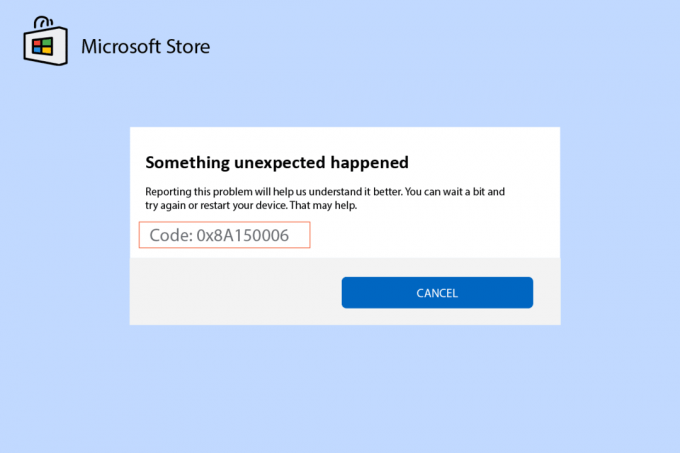
Зміст
- Як виправити помилку Microsoft Store 0x8A150006 у Windows 10
- Спосіб 1: Основні кроки з усунення несправностей
- Спосіб 2. Запустіть засіб усунення несправностей програм Windows Store
- Спосіб 3. Перезапустіть служби Windows
- Спосіб 4: скиньте кеш програм Windows Store
- Спосіб 5. Встановіть оновлення програм
- Спосіб 6: видалення останніх оновлень
- Спосіб 7. Повторна реєстрація програми Microsoft Store
- Спосіб 8. Переінсталюйте Microsoft Store
Як виправити помилку Microsoft Store 0x8A150006 у Windows 10
Ось кілька поширених причин, які викликають код помилки 0x8A150006, Microsoft Store Помилка на вашому ПК з Windows 10.
- Нестабільне підключення до Інтернету.
- Налаштування регіону, дати та часу неправильні.
- Кілька тимчасових збоїв у процесі входу Microsoft.
- Деякі необхідні служби Windows не працюють.
- Є кілька пошкоджених кешів Windows Store.
- Несумісні налаштування DNS і проксі.
- Кілька оновлень програм Microsoft очікують на ваш ПК з Windows 10.
- Останнє оновлення несумісне з процесами Microsoft Store.
- Будь-які пошкоджені компоненти у вашому профілі користувача також сприяють виникненню проблеми.
Виконайте ці методи усунення несправностей, щоб виправити помилку активації 0x8A150006 на вашому ПК з Windows 10.
Спосіб 1: Основні кроки з усунення несправностей
Ось кілька основних методів вирішення помилки Microsoft Store.
1А. Усунення несправностей підключення до Інтернету
Якщо ваше мережеве з’єднання не стабільне, ви не зможете обробляти будь-які онлайн-додатки та програми. Переконайтеся, що ваш Інтернет стабільний і немає перебоїв між маршрутизатором і пристроєм.
Запустити a Speedtest щоб перевірити, чи достатньо стабільної мережі для використання програм Microsoft Store без будь-яких помилок.

Також перевірте, чи ваш пристрій відповідає наведеним нижче вимогам.
- Усуньте всі перешкоди між маршрутизатором і пристроєм.
- Підключіть обмежену кількість пристроїв до однієї мережі.
- Переконайтеся, що ви купили маршрутизатор, перевірений вашим постачальником послуг Інтернету (ISP).
- Уникайте використання старі, зламані або пошкоджені кабелі.
Якщо у вас виникли проблеми з підключенням до Інтернету, перегляньте наш посібник Як усунути проблеми з підключенням до мережі в Windows 10 щоб виправити їх.
1B.Запустіть перевірку шкідливих програм
Кілька експертів Microsoft вважають, що сканування ПК допоможе захистити комп’ютер від загроз. Якщо на вашому комп’ютері є віруси чи шкідливі програми, які спричиняють помилку 0x8A150006 Microsoft Store, і тому ви не можете використовувати жодну програму Microsoft Store.
Тому радимо просканувати комп’ютер відповідно до вказівок у нашому посібнику Як запустити перевірку комп’ютера на віруси?

Крім того, якщо ви хочете видалити зловмисне програмне забезпечення зі свого комп’ютера, перегляньте наш посібник Як видалити зловмисне програмне забезпечення з ПК у Windows 10.
1С.Оновіть ОС Windows
Крім того, якщо на вашому ПК є якісь помилки, їх можна буде виправити лише після a Оновлення Windows. Корпорація Майкрософт регулярно випускає оновлення, щоб виправити всі ці помилки, таким чином сортуючи помилку магазину Microsoft 0x8A150006.
Тому переконайтеся, що ви оновили свою операційну систему Windows і чи очікують на виконання якісь оновлення, скористайтеся нашим посібником Як завантажити та встановити останнє оновлення Windows 10

Після оновлення операційної системи Windows перевірте, чи можете ви отримати доступ до програми Microsoft без помилок.
1D. Оновіть драйвер WLAN
Драйвери пристроїв встановлюють зв'язок між обладнанням і операційною системою вашого комп'ютера. Крім того, несправні або пошкоджені драйвери призводять до обговорюваної проблеми. Багато користувачів повідомили, що оновлення драйверів WLAN допомогло їм вирішити проблему. Рекомендується оновити драйвери WLAN, щоб підвищити надійність мережевих адаптерів, усунути проблеми сумісності та вирішити обговорену проблему.
Дотримуйтесь нашого посібника Як оновити драйвери мережевого адаптера на Windows 10 робити так.

1E. Відкат оновлень драйверів
Коли ви відкочуєте драйвери, усі поточні версії апаратного пристрою буде видалено, а раніше встановлені драйвери буде встановлено на вашому ПК. Ця функція буде дуже корисною, якщо будь-яке нове оновлення драйвера погано працює з вашим комп’ютером.
Дотримуйтеся вказівок у нашому посібнику Як відкотити драйвера на Windows 10 щоб вирішити проблему.
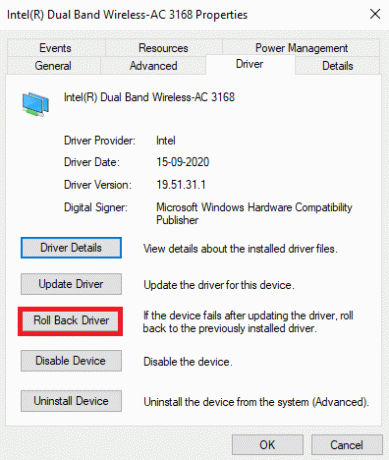
Після того, як ваш комп’ютер з Windows 10 інсталює попередню версію драйверів, перевірте, чи ви виправили помилку магазину Microsoft 0x8A150006.
Читайте також:Як змусити Windows використовувати виділену графіку
1F. Перевстановіть драйвер
Несумісні драйвери необхідно перевстановити, щоб вирішити обговорену проблему Microsoft. Рекомендується перевстановлювати драйвери пристроїв, лише якщо ви не можете отримати виправлення, оновивши їх. Дії для перевстановлення драйверів дуже прості, і ви можете зробити це за допомогою програми стороннього розробника або вручну.
Дотримуйтесь нашого посібника Як видалити та перевстановити драйвери на Windows 10 щоб перевстановити драйвери на вашому комп’ютері з Windows 10.

Після перевстановлення мережевих драйверів перевірте, чи ви виправили обговорену проблему.
1G.Тимчасово вимкнути антивірус (якщо можливо)
Ваша антивірусна програма може помилково запобігти встановленню будь-яких останніх оновлень на вашому ПК. Кілька користувачів Windows виявляють багато проблем із сумісністю, які важко терпіти та виправити. Антивірусне програмне забезпечення як Нортон і Avast може перешкоджати будь-якому останньому оновленню програм Windows Store, і вам радимо тимчасово вимкнути будь-яке вбудоване або стороннє антивірусне програмне забезпечення, щоб вирішити цю проблему.
Прочитайте наш посібник далі Як тимчасово відключити антивірус у Windows 10 і дотримуйтеся вказівок, щоб тимчасово вимкнути антивірусну програму на вашому ПК.

Після усунення проблеми на комп’ютері з Windows 10 обов’язково повторно ввімкніть антивірусну програму, оскільки система без пакету безпеки завжди становить загрозу.
Читайте також:Як вимкнути антивірус McAfee у Windows
1H. Вимкнути брандмауер Windows (не рекомендовано)
Іноді з міркувань безпеки брандмауер Windows Defender на вашому комп’ютері може перешкоджати доступу до Microsoft Store. Якщо програми були заблоковані брандмауером Windows Defender, ви повинні ввімкнути його або тимчасово вимкнути захист брандмауера на своєму комп’ютері. Якщо ви не знаєте, як вимкнути брандмауер Windows Defender, ознайомтеся з нашим посібником Як відключити брандмауер Windows 10 допоможе вам це зробити.
Ви також можете дозволити додаток, дотримуючись нашого посібника Дозволяти або блокувати програми через брандмауер Windows

1І. Змінити параметри регіону, дати та часу
Якщо налаштування часу та дати у вашому регіоні не синхронізуються, ви не можете виконувати жодні функції в Microsoft Store. Перш ніж встановлювати або виконувати будь-які завдання в Microsoft Store, ви повинні знати про те, що ці програми перевірятимуть ваш комп’ютер на певний сертифікати, і якщо на цьому етапі час, пояс і дата неправильні, усі сертифікати вважатимуться недійсними, що призведе до 0x8A150006 Microsoft помилка магазину.
Щоб налаштувати та підтвердити налаштування дати й часу, виконайте наведені нижче дії.
1. Натисніть Клавіші Windows + I разом, щоб відкрити Параметри Windows.
2. Тепер натисніть на Час і мова.
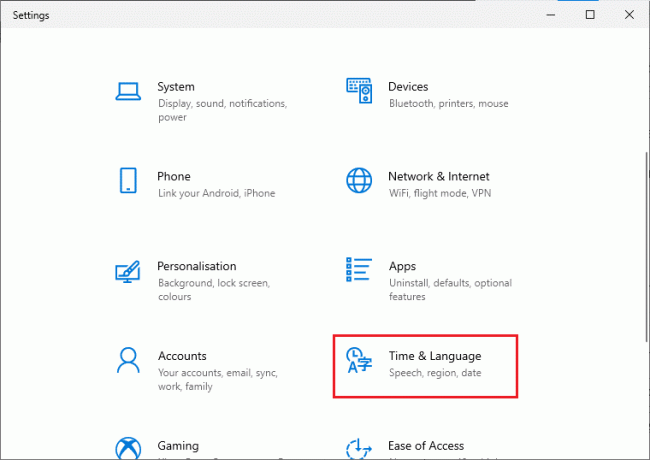
3. Тоді, в Дата, час вкладка, переконайтеся Встановіть час автоматично і Установіть часовий пояс автоматично параметри ввімкнено.
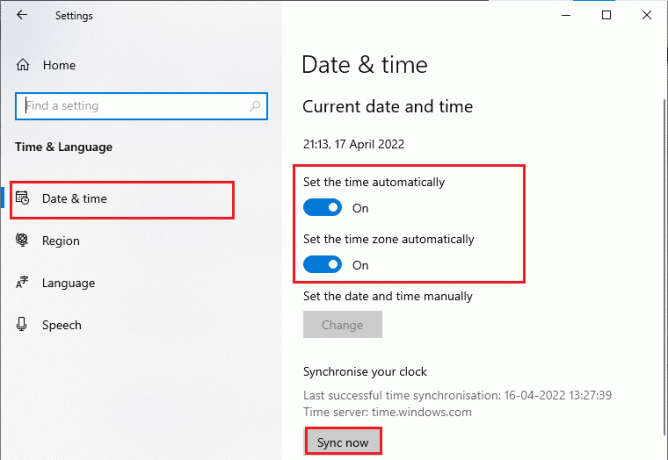
4. Потім натисніть на Синхронізувати зараз як зазначено вище.
5. Тепер перейдіть до Регіон вкладка в меню ліворуч і Країна або регіон переконайтеся, що ви вибрали Сполучені Штати як показано.
Примітка: Зміна регіону допоможе вам вирішити, як виправити помилку активації 0x8A150006, якщо проблема виникає лише в певному регіоні. Переконайтеся, що ви знову змінили регіон на свою географічну область після вирішення проблеми.
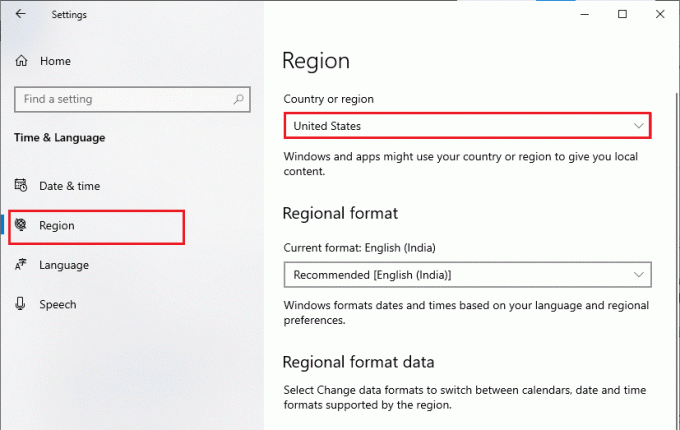
1J. Вийдіть і увійдіть знову
Помилки під час входу в обліковий запис Microsoft можуть спричинити код помилки 0x8A150006. Отже, якщо ви зіткнулися з помилкою і не знаєте жодних причин, вам доведеться вийти зі свого облікового запису та ввійти знову. Ось кілька інструкцій, як це зробити.
1. Вдарити Ключ Windows і тип Microsoft Store, а потім натисніть ВІДЧИНЕНО.

2. Потім натисніть свій значок профілю а потім Вийти з аккаунта варіант.

3. Тепер натисніть на Увійти як показано.
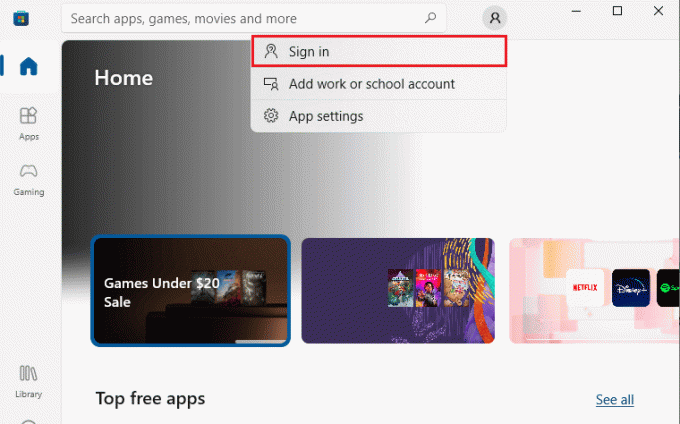
4. Тепер виберіть свій Аккаунт Майкрософт і натисніть на Продовжити кнопку.
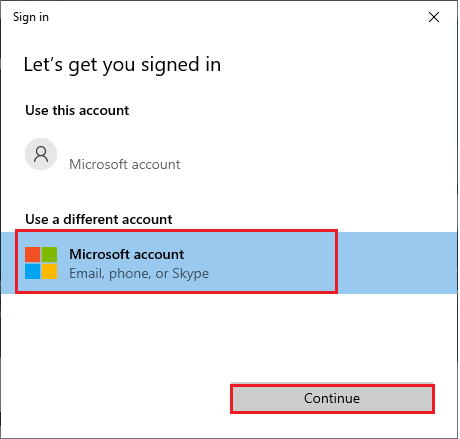
5. Введіть облікові дані для входу і знову ввійдіть у свій обліковий запис Microsoft.
1K. Відновлення системних файлів
Якщо на вашому ПК з Windows 10 відсутні або пошкоджені файли, ви зіткнетеся з обговорюваною проблемою. Тим не менш, ви відновлюєте ці пошкоджені файли за допомогою вбудованих утиліт, а саме: Перевірка системних файлів і Обслуговування та керування зображеннями розгортання.
Прочитайте наш посібник далі Як відновити системні файли на Windows 10 і дотримуйтеся вказівок, щоб відновити всі пошкоджені файли.
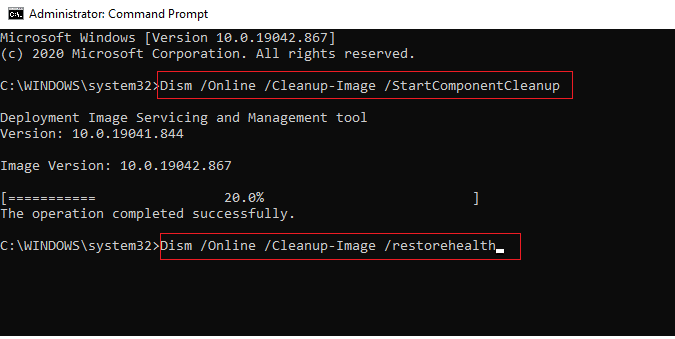
1л. Вимкнути проксі-сервер
Іноді через неправильну мережеву конфігурацію на комп’ютері з Windows 10 ви стикаєтеся з помилкою 0x8A150006 магазину Microsoft. Якщо ви встановили будь-яку службу VPN або використовуєте проксі-сервери на своєму ПК, прочитайте Як відключити VPN і проксі в Windows 10 і виконайте кроки, як описано в статті.
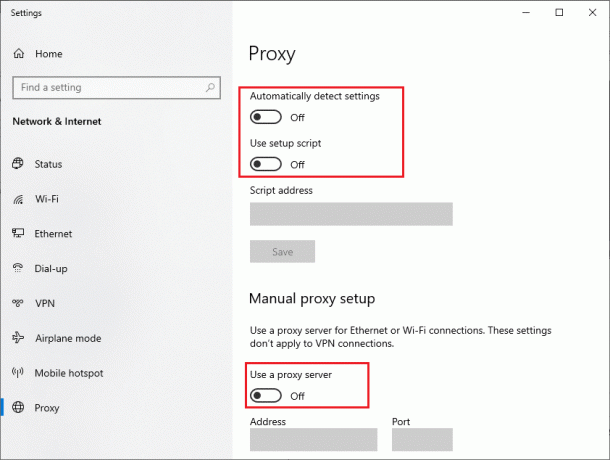
Після вимкнення VPN-клієнта та проксі-серверів перевірте, чи ви виправили обговорену помилку. І все ж, якщо ви зіткнулися з такою ж проблемою, спробуйте підключитися до a мобільна точка доступу.
Читайте також:Виправити помилку Помилка підключення проксі-сервера Помилка Chrome
1М. Змінити адреси DNS-серверів
Деякі користувачі припустили, що зміна адрес DNS допомогла їм виправити помилку магазину Microsoft 0x8A150006 на комп’ютерах з Windows 10. Google DNS має IP-адреси 8.8.8.8 і 8.8.4.4, які прості та легко запам’ятати для встановлення безпечного DNS-з’єднання між клієнтом і сервером.
Ось наш простий посібник Як змінити налаштування DNS у Windows 10 який допоможе вам змінити ваші DNS-адреси на вашому комп’ютері. Ви також можете перейти на будь-який Open DNS або Google DNS на комп’ютері з Windows 10, дотримуючись нашого посібника на Як переключитися на OpenDNS або Google DNS у Windows. Дотримуйтеся вказівок і перевірте, чи можете ви вирішити проблему.
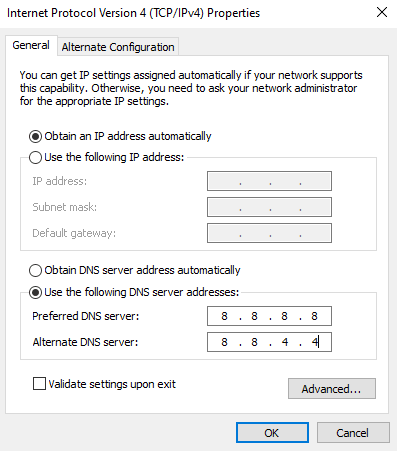
1N. Очистити кеш і дані DNS
Деякі користувачі припустили, що очищення кешу DNS і даних на вашому комп’ютері допомогло їм вирішити обговорювану проблему. Дотримуйтесь інструкцій.
1. Вдарити Ключ Windows і тип cmd. Потім натисніть на ВІДЧИНЕНО.
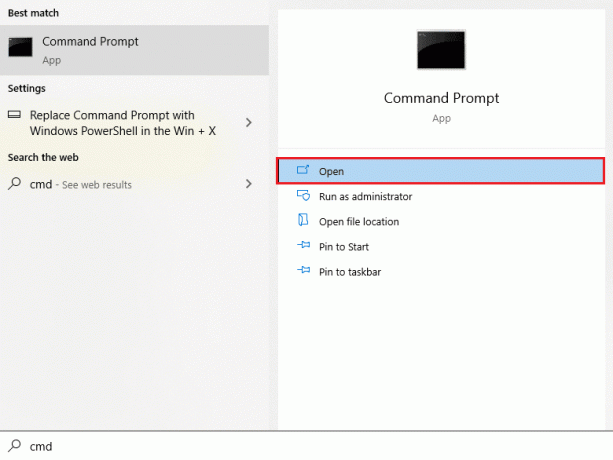
2. Тепер введіть наступне команди один за одним. удар Введіть ключ після кожної команди.
ipconfig/flushdnsipconfig/registerdnsipconfig/releaseipconfig/renewnetsh winsock скидання
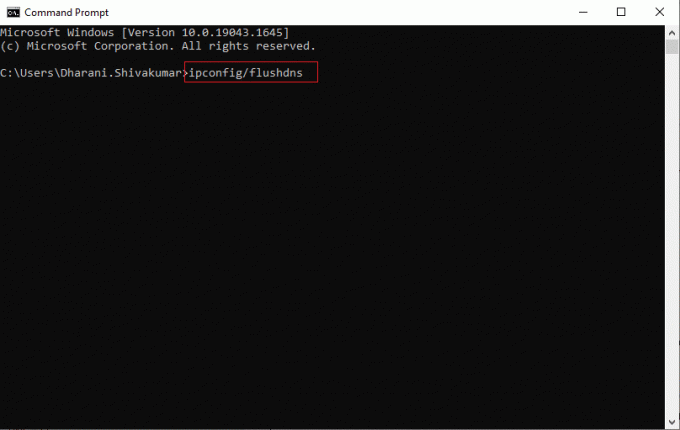
3. Дочекайтеся виконання команд і перезавантажте ПК.
Спосіб 2. Запустіть засіб усунення несправностей програм Windows Store
Ваш комп’ютер з Windows 10 має вбудований засіб усунення несправностей, щоб виправити помилку 0x8A150006 Microsoft store. Виконайте наведені нижче кроки, щоб запустити засіб усунення неполадок програм Windows Store.
1. Перейти до меню пошуку і тип Усунення несправностей налаштувань як показано.
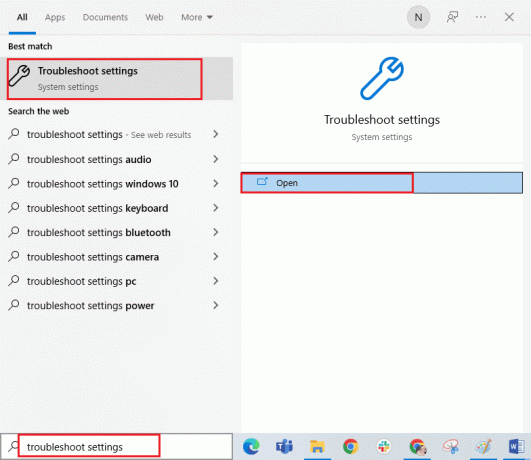
2. Виберіть Додаткові засоби вирішення проблем варіант, як показано.
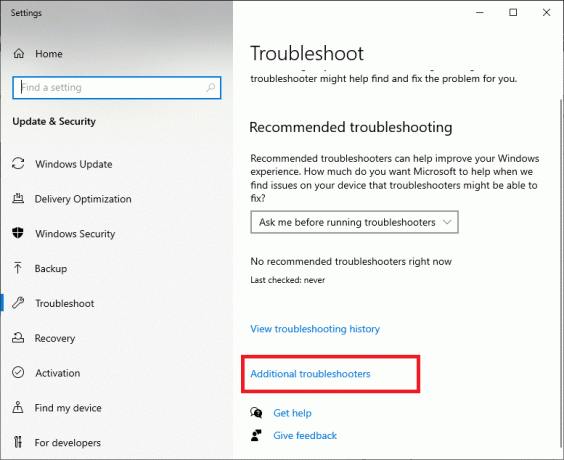
3. Тепер натисніть на Програми Windows Store а потім Запустіть засіб усунення несправностей як показано.

4. Якщо після процесу усунення несправностей виявлено будь-які проблеми, натисніть Застосуйте це виправлення.
6. Нарешті, дотримуйтесь інструкцій, наведених у наступних підказках і перезавантажте ПК. Перевірте, чи ви виправили код помилки 0x8A150006 у помилці Microsoft Store.
Читайте також: Виправити помилку в wsclient.dll у Windows 10
Спосіб 3. Перезапустіть служби Windows
Деякі важливі служби Windows, як-от служби Windows Update і Background Intelligent Transfer, мають бути ввімкнені на вашому комп’ютері, щоб уникнути проблеми з помилкою магазину Microsoft 0x8A150006. Служби Background Intelligent Transfer використовують будь-яку неактивну смугу пропускання для інсталяції будь-яких останніх оновлень, так що ваш комп’ютер інсталює будь-які оновлення, лише якщо інсталяція не виконується. Якщо ці служби вимкнено у вашій системі, ви, швидше за все, зіткнетеся з обговорюваною помилкою. Тому перезапустіть основні служби Windows, як описано нижче.
1. Натисніть Ключ Windows, вид Послуги і натисніть на Запустити від імені адміністратора.
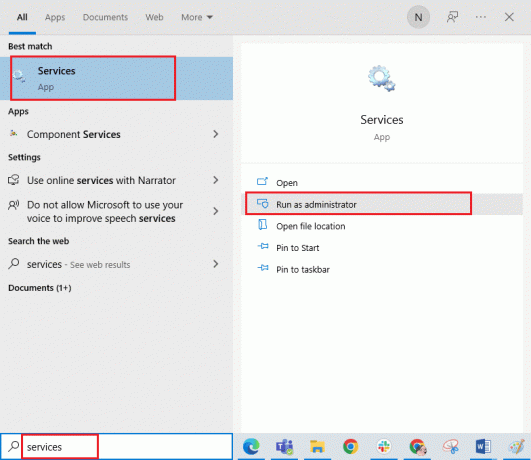
2. Тепер прокрутіть вниз і двічі клацніть на Фонова інтелектуальна служба передачі.
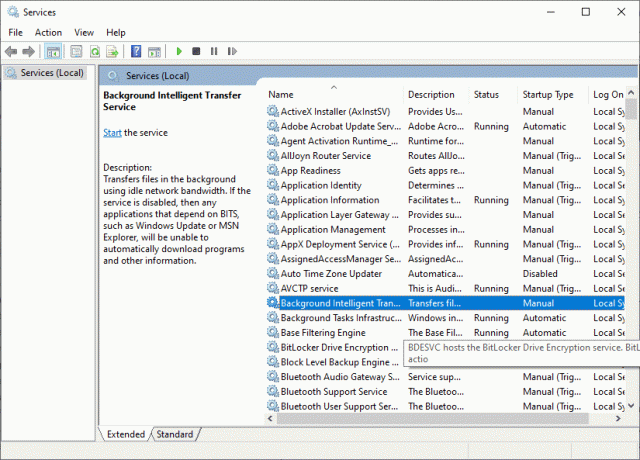
3. Тепер виберіть Тип запуску до Автоматичний, як зображено.
Примітка: Якщо Статус служби є Зупинився, потім натисніть на старт кнопку. Якщо Статус служби є Біг, натисніть на СТІЙ і почати знову.
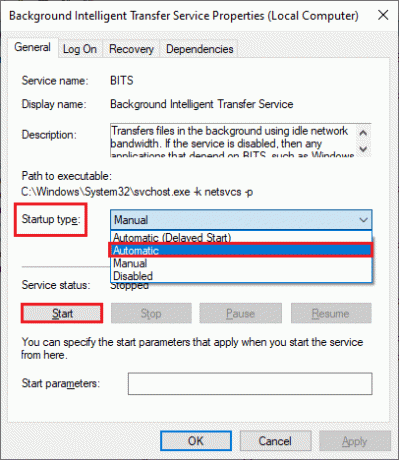
4. Натисніть на Застосувати > OK щоб зберегти зміни. Перевірте, чи можете ви виправити обговорену помилку.
5. Повторіть усі ці дії для інших служб Windows, наприклад Криптографічний, Розташування мережі, Інсталятор MSI, і Windows Update Services.
Спосіб 4: скиньте кеш програм Windows Store
Пошкоджений кеш і пошкоджені дані в Microsoft Store спричинять помилку 0x8A150006 Microsoft Store. Дотримуйтеся наведених нижче інструкцій, щоб видалити кеш магазину Windows.
1. Запустіть бігти діалогове вікно, натиснувши Клавіші Windows + R разом.
2. Тепер введіть wsreset.exe і вдарити Введіть ключ щоб скинути кеш програми Windows Store.

Читайте також:Виправте код помилки 0x80070490 у Windows 10
Спосіб 5. Встановіть оновлення програм
Щоб виправити помилку активації 0x8A150006, переконайтеся, що всі програми у вашій бібліотеці Microsoft Store оновлено до останньої версії. Якщо є багато оновлень, які очікують на виконання, нові оновлення або встановлення можуть зіткнутися з кількома помилками під час процесу. Виконайте наведені нижче кроки, щоб установити оновлення програми Microsoft Store.
1. Перейдіть до меню пошуку та введіть Microsoft Store. Потім натисніть на ВІДЧИНЕНО.

2. Потім натисніть на Бібліотека значок у нижньому лівому куті.
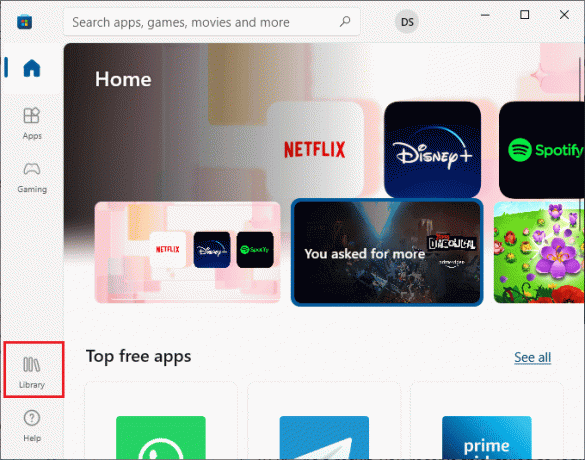
3. Потім натисніть на Отримувати оновлення кнопку, як показано.
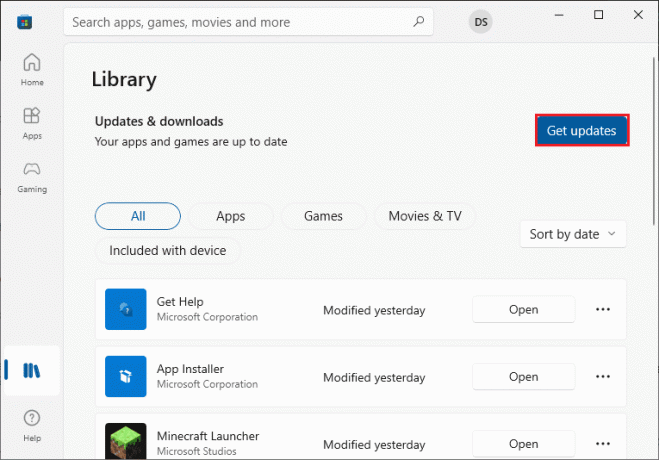
4. Потім натисніть на Оновити все кнопку.
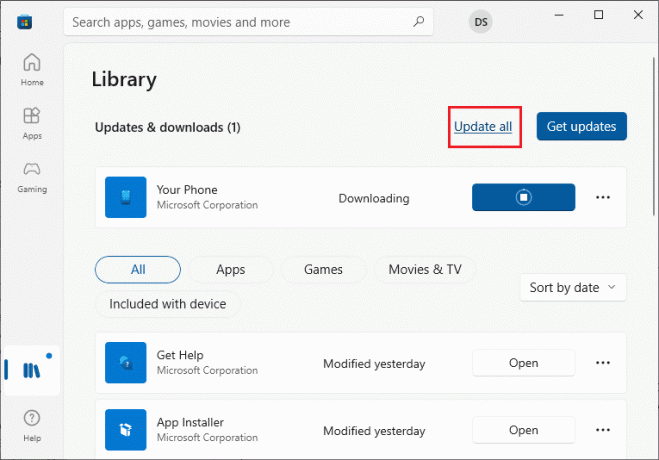
5. Зачекайте, доки оновлення завантажаться на ваш ПК з Windows 10, і переконайтеся, що ви їх отримали Ваші програми та ігри оновлені підказка.
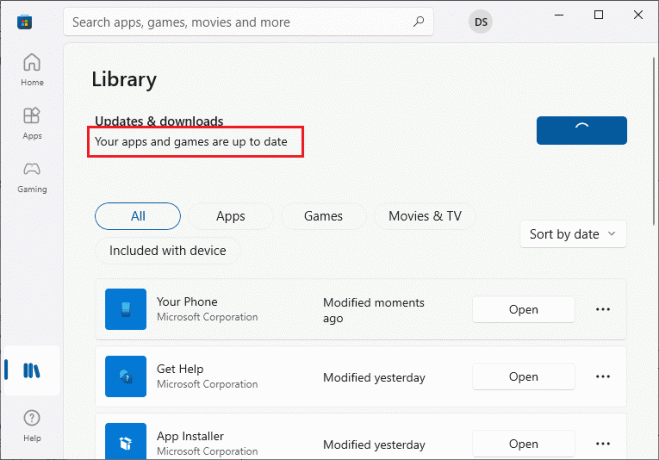
Читайте також:Виправте код помилки 0x80d0000a в Windows 10
Спосіб 6: видалення останніх оновлень
Будь-які попередні несумісні оновлення на вашому ПК з Windows 10 можуть не дозволяти завантажувати нові оновлення. Тому радимо видалити останні оновлення, які встановлюються на вашому комп’ютері, щоб виправити помилку магазину Microsoft 0x8A150006. Виконати завдання дуже легко, і кроки демонструються наступним чином.
1. Вдарити Ключ Windows і тип Панель управління. Потім натисніть на ВІДЧИНЕНО як показано.
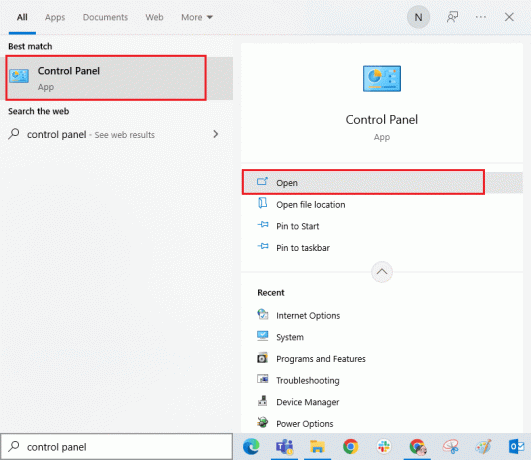
2. Тепер натисніть на Видалення програми варіант під Програми меню, як показано на малюнку.
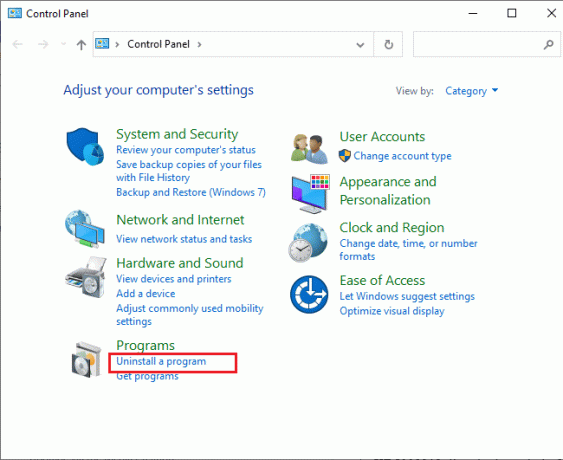
3. Тепер натисніть на Перегляньте встановлені оновлення на лівій панелі, як показано.
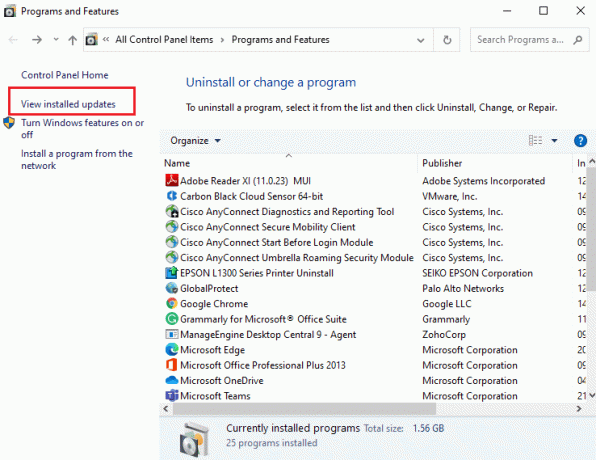
4. Тепер знайдіть і виберіть останнє оновлення, посилаючись на Встановлено на дату та натиснувши на Видалити варіант, як показано нижче.
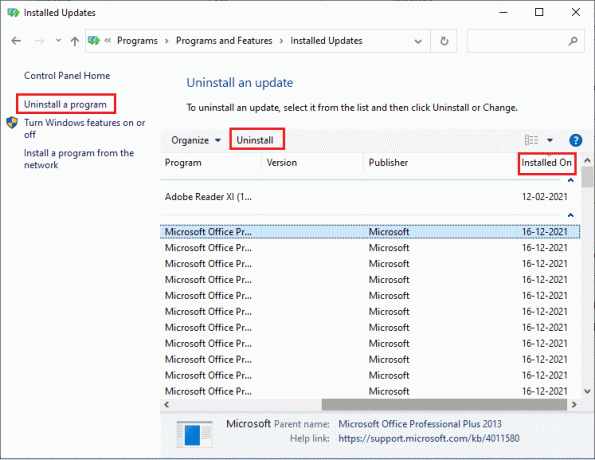
5. Нарешті підтвердьте будь-яку підказку та перезавантажте ПК.
Спосіб 7. Повторна реєстрація програми Microsoft Store
Якщо наведені вище методи не допомагають вирішити, як виправити помилку активації 0x8A150006, вам може допомогти повторна реєстрація в Магазині Windows. Дотримуйтеся вказівок нижче.
1. Вдарити Ключ Windows, вид Windows PowerShellі натисніть Запустити від імені адміністратора.
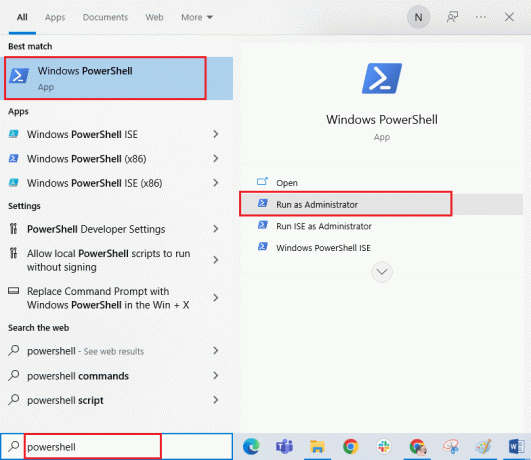
3. Тепер вставте наступне команда і вдарити Введіть ключ.
PowerShell -ExecutionPolicy Unrestricted -Command "& {$manifest = (Get-AppxPackage Microsoft. WindowsStore).InstallLocation + 'AppxManifest.xml'; Add-AppxPackage -DisableDevelopmentMode -Register $manifest}
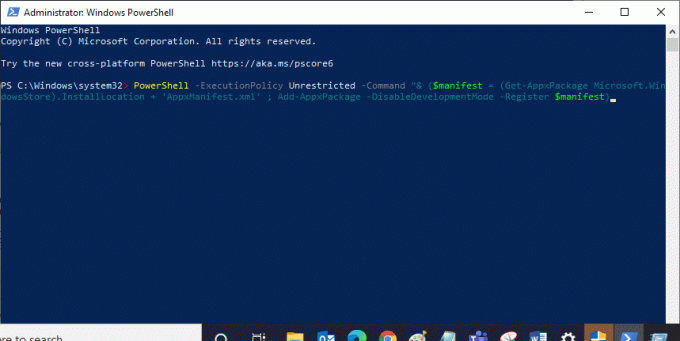
4. Зачекайте, поки команди будуть виконані, і тепер ви більше не зіткнетеся з обговорюваної помилкою.
Читайте також:Виправте помилку Microsoft 0x80070032 у Windows 10
Спосіб 8. Переінсталюйте Microsoft Store
Якщо жоден із розглянутих вище методів не допоміг вам виправити помилку магазину Microsoft 0x8A150006, останнім варіантом вирішення проблеми є перевстановлення Microsoft Store. Цей процес видалення не може бути реалізований Панель управління або Налаштування процедура. Команди PowerShell допоможуть вам перевстановити Microsoft Store, як описано нижче.
1. Запуск Windows PowerShell з правами адміністратора, як зазначено вище Спосіб 7.
2. Тепер введіть наступне команда і вдарити Введіть ключ.
get-appxpackage – allusers
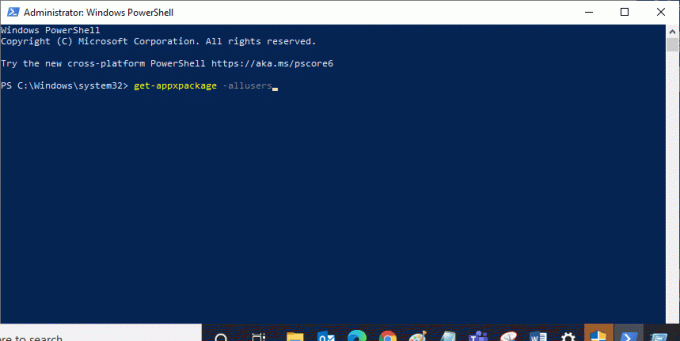
3. Тепер пошукайте Microsoft. WindowsStore Назвіть і скопіюйте запис про Повне ім'я пакета.
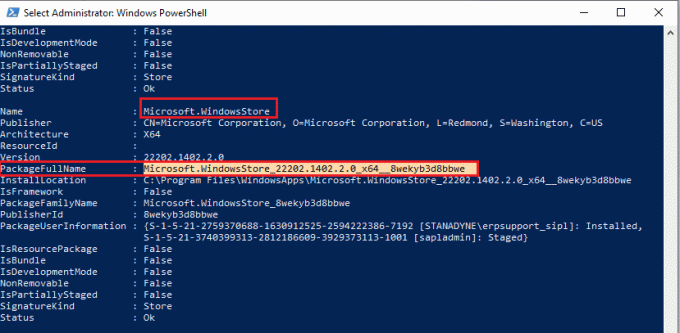
4. Тепер перейдіть до нового рядка у вікні PowerShell і виконайте вказане команда.
Remove-appxpackage Microsoft. WindowsStore_22202.1402.2.0_x64__8wekyb3d8bbwe
Примітка: Команда може дещо відрізнятися залежно від версії Windows, яку ви використовуєте.
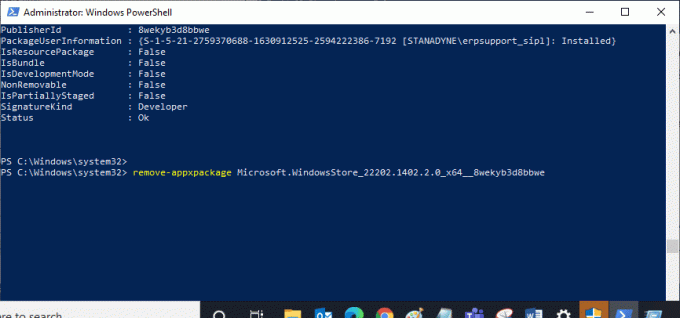
5. тепер, Microsoft Store буде видалено з вашого ПК. тепер, перезавантаження ваш ПК з Windows 10.
6. Потім, до перевстановити це, знову відкритий Windows PowerShell як адміністратор і введіть таку команду.
Add-AppxPackage -реєстрація "C:\Program Files\WindowsApps\Microsoft. WindowsStore_11804.1001.8.0_x64__8wekyb3d8bbwe\AppxManifest.xml" – DisableDevelopmentMode

Зрештою, Microsoft Store буде перевстановлено на вашому ПК, і ви більше не зіткнетеся з обговорюваною проблемою.
Рекомендовано:
- Як змінити ім’я користувача та ім’я в програмі Clubhouse Android
- Виправте, що екран блокування Windows Spotlight не працює
- Як виправити помилку Microsoft Store 0x80073CFB
- Виправте код помилки Microsoft Store 0xc03f300d
Сподіваємося, посібник був корисним і ви змогли виправити Помилка магазину Microsoft 0x8A150006 на ПК з Windows 10. Продовжуйте відвідувати нашу сторінку, щоб отримати більше цікавих порад і підказок, і залишайте свої коментарі нижче. Дайте нам знати, про що ви хочете дізнатися далі.



